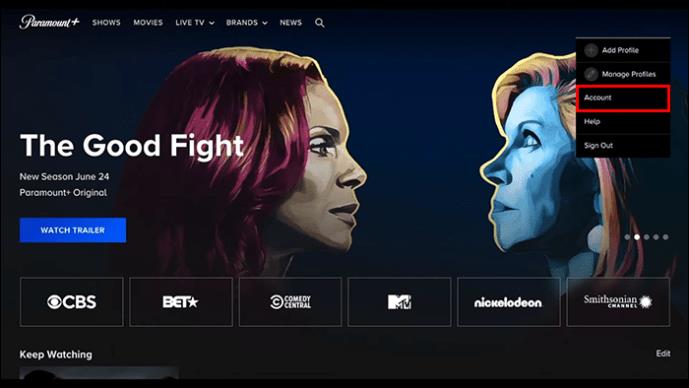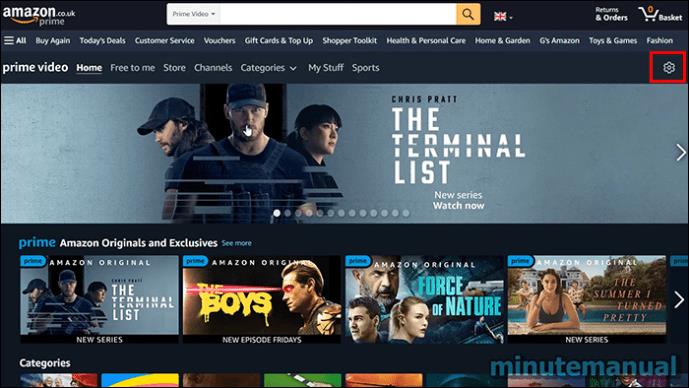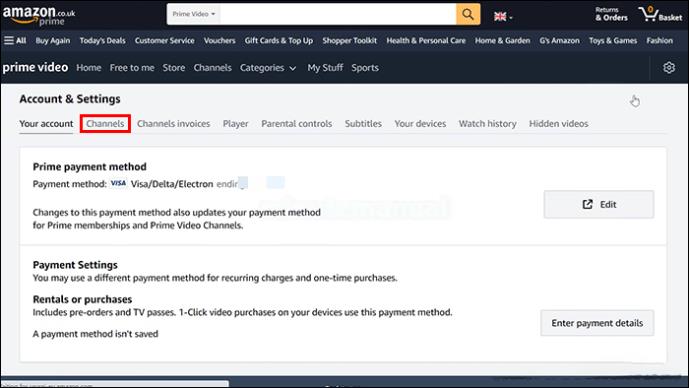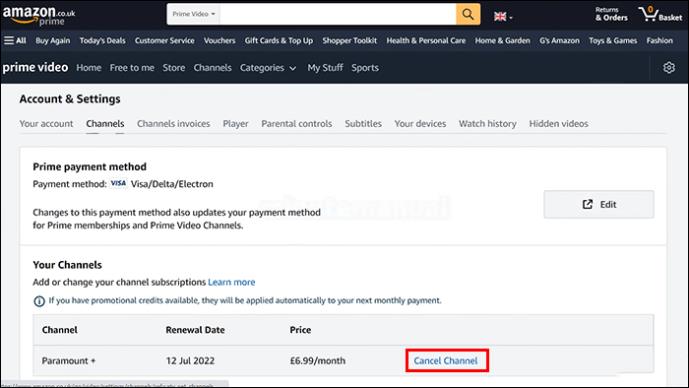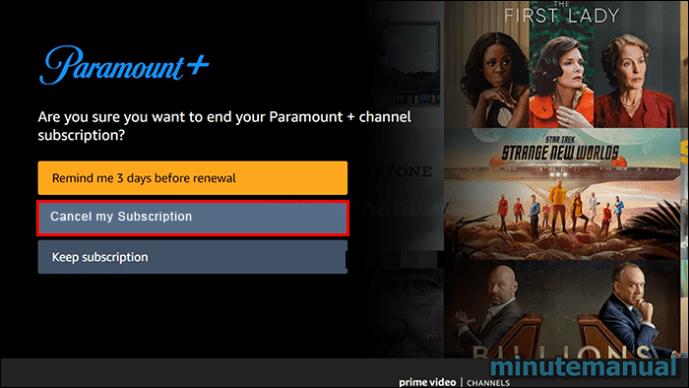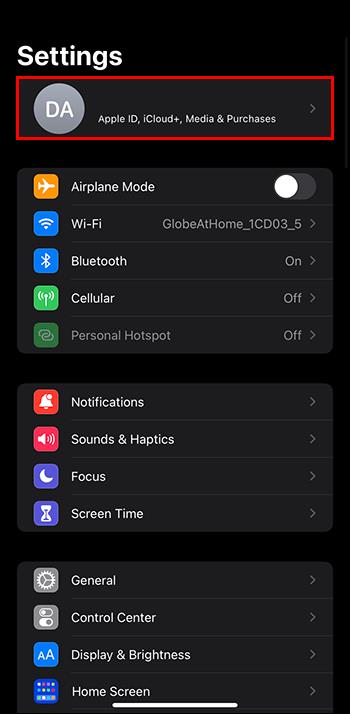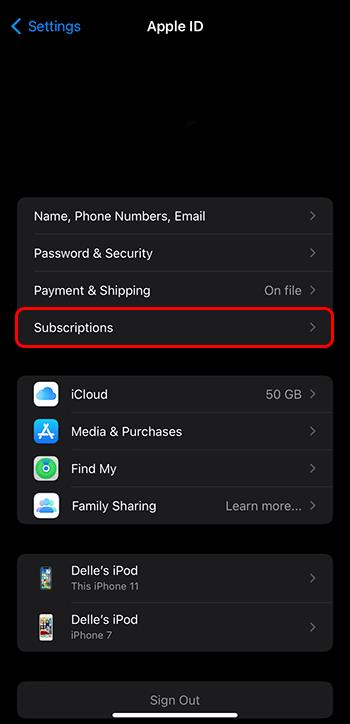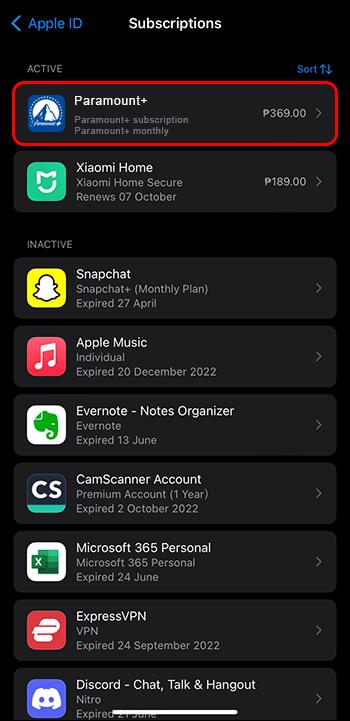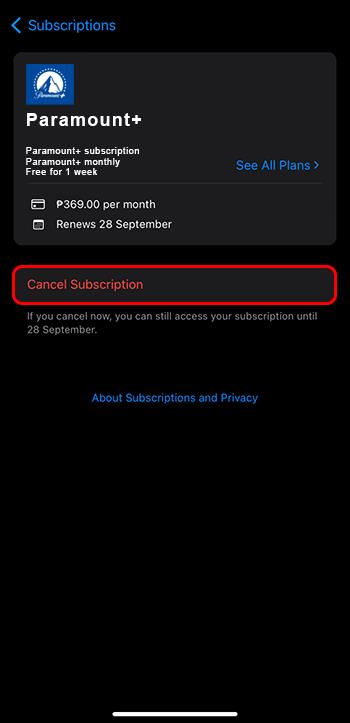Paramount Plus prenumeratą galite atšaukti tik toje pačioje platformoje, kurią prenumeravote. Nors paprasčiausias būdas yra per „Paramount Plus“ svetainę, jis veikia tik tuo atveju, jei prenumerata buvo atlikta tiesiogiai iš ten. Jei naudojote trečiųjų šalių atsiskaitymo paslaugų teikėjus, pvz., „Google Play“, „App Store“, „Roku“ ar „Amazon“, norėdami atšaukti prenumeratą, turite naudoti tas pačias platformas.
Šiame straipsnyje paaiškinama, kaip atšaukti „Paramount Plus“ prenumeratą.
Atšaukimas atskirose paskyrose
Atskiroje paskyroje turite atšaukti prenumeratą tiesiogiai per įmonės svetainę. Čia mokamų prenumeratų ir nemokamų bandomųjų versijų prenumeratos metodas yra toks pat. Kai atšauksite, prieiga prie platformos neprarandama iš karto. Prenumeratos būsena išlieka aktyvi, kol pasibaigs atsiskaitymo laikotarpis. Kai jis pasibaigs, nebegalėsite pasiekti paslaugų.
- Prisijungę prie svarbiausios paskyros, pasirinkite parinktį „Paskyra“.
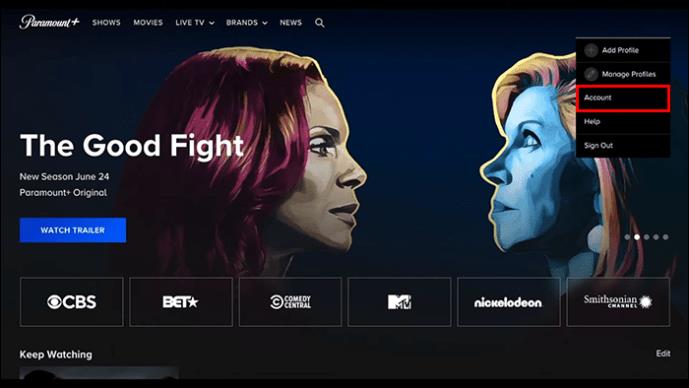
- Eikite į „Prenumerata ir atsiskaitymas“ ir pasirinkite „Prenumerata.
- Pasirinkite parinktį „Atšaukti prenumeratą“.

- Pasirinkite „Taip, atšaukti“, kad patvirtintumėte veiksmą.

„Paramount Plus“ atšaukimas „Amazon“.
Paramount Plus palaikymo puslapyje siūloma susisiekti su „Amazon“ paskyros palaikymo komanda, kad atšauktumėte prenumeratą. Tačiau vis tiek galima atsisakyti prenumeratos per paskyrų informacijos suvestinę.
Norėdami atšaukti „Paramount+“ per „Fire TV“ arba „Amazon“, atlikite toliau nurodytus veiksmus.
- „Prime“ paskyroje užveskite pelės žymeklį virš paskyros pavadinimo viršutiniame dešiniajame kampe, tada pasirinkite „Paskyros nustatymai“.
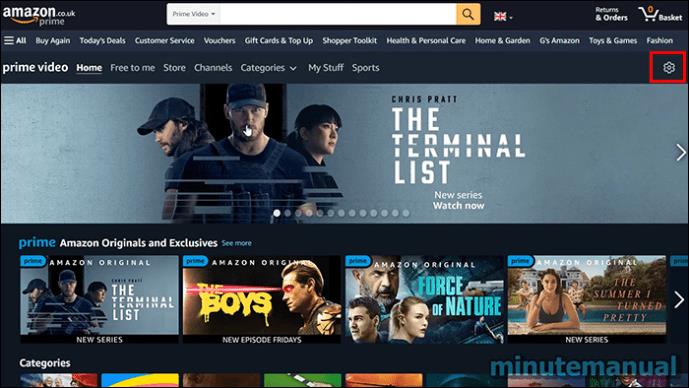
- Eikite į meniu juostoje esančią parinktį „Kanalai“ ir raskite „Paramount+“.
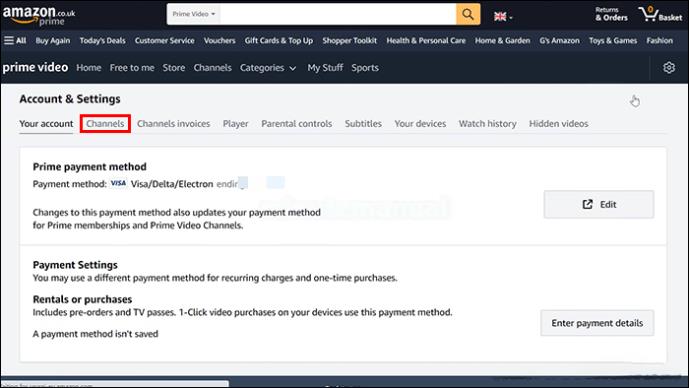
- Pasirinkite parinktį „Atšaukti kanalą“.
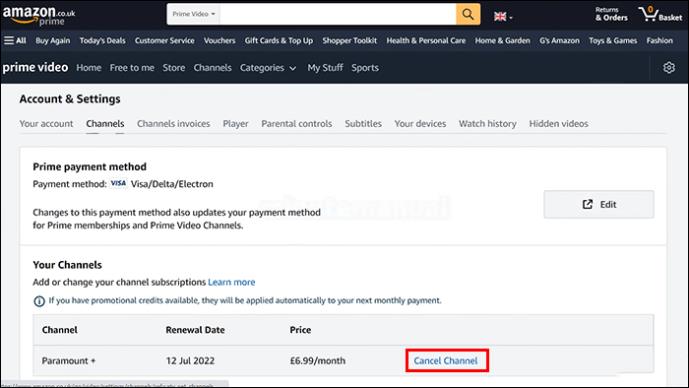
- Kai kuriais atvejais galite gauti raginimą išlaikyti pasiūlymą. Galite jį pasiimti arba, jei vis tiek norite tęsti prenumeratos atsisakymą, pasirinkite parinktį „Atšaukti mano prenumeratą“.
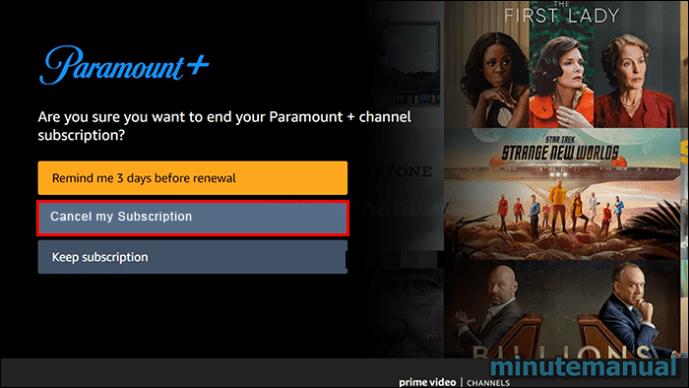
- Kai baigsite, turėtumėte gauti patvirtinimą, kad prenumerata dabar atšaukta.
Atšaukimas iPad ir iPhone
Jei prisiregistravote per „iPad“, „iPhone“ arba „Apple TV+“ skirtą „App Store“, atšaukite prenumeratą naudodami įrenginio „App Store“. Taip pat galite atšaukti paslaugą naudodami „iOS“ programą. Kaip minėta, turite naudoti platformą ar programą, kurioje iš pradžių užsiprenumeravote.
- Atidarykite „App Store“ programą įrenginyje, tada pasirinkite „Paskyra“.
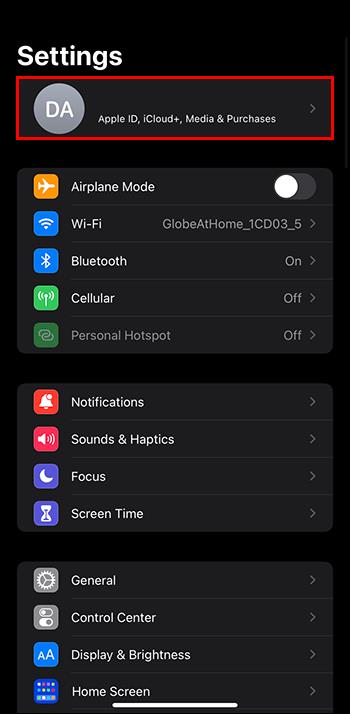
- Pasirinkite „Prenumeratos“.
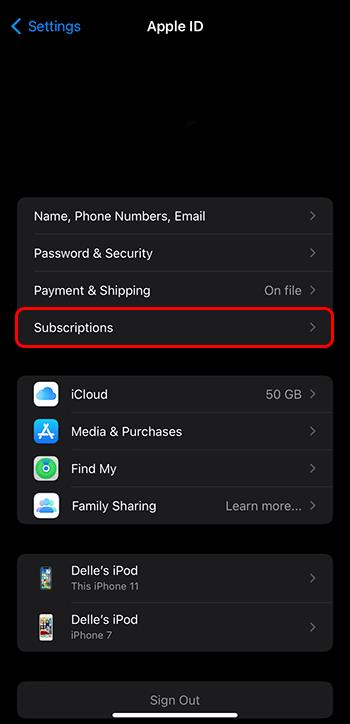
- Pasirinkite „aktyvus“, tada „Paramount+“.
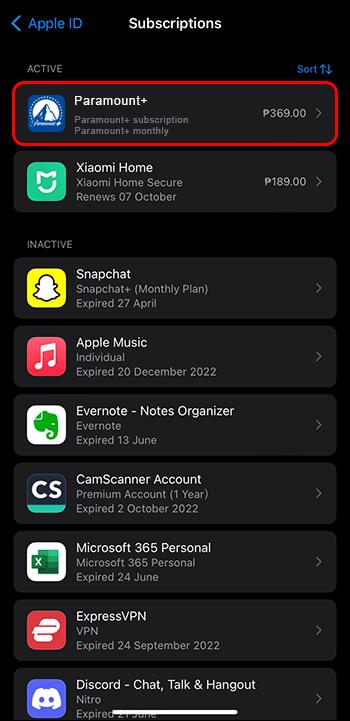
- Pasirinkite parinktį „Atšaukti prenumeratą“ arba „Atšaukti nemokamą bandomąją versiją“.
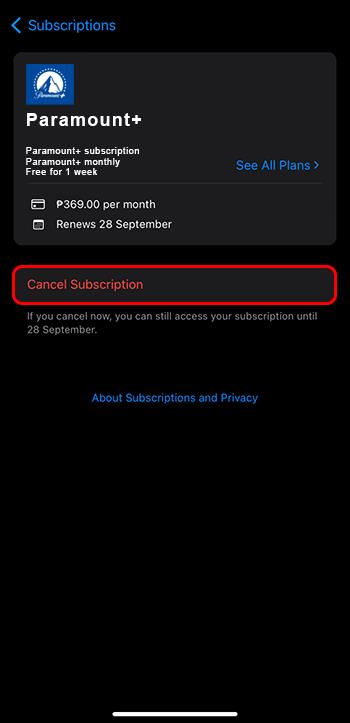
Gausite pranešimą, patvirtinantį, kada baigsis prenumeratos galiojimas. Arba galite atšaukti prenumeratą naudodami nustatymų programą „iOS“ įrenginyje.
Paramount Plus atšaukimas naudojant kitus įrenginius
Galite atšaukti savo svarbiausią prenumeratą, atsižvelgdami į tai, kur užsiregistravote. Veiksmai yra panašūs daugelyje kitų įrenginių, todėl galite atlikti toliau nurodytus veiksmus, jei jūsų įrenginio nėra sąraše.
Apple TV (4 kartos arba naujesnė)
- Paleiskite meniu „Nustatymai“.
- Pasirinkite „Vartotojai ir paskyros“.
- Pasirinkite savo paskyrą ir „Prenumeratos“.
- Iš sąrašo pasirinkite „Paramount Plus“.
- Pasirinkite parinktį „Atšaukti prenumeratą“ ir patvirtinkite.
Android planšetinis kompiuteris, telefonas arba televizorius
Jei prisiregistravote per „Google Play“ parduotuvę, turite eiti į „Play“ parduotuvės prenumeratos puslapį. Pasirinkite Paramount Plus, tada atšaukite prenumeratą.
„Prime Video“ atšaukimas
Norėdami atšaukti „Prime Video“, turite apsilankyti „Amazon“, kad gautumėte paskyros palaikymą .
Atšaukiamas nemokamas bandomasis laikotarpis
Kai užsiprenumeruojate naujai, gausite nemokamą septynių dienų bandomąją versiją. Tada būsite apmokestinti pasibaigus bandomajam laikotarpiui. Suma priklauso nuo pasirinkto plano. Tačiau prenumeratos atšaukimas nepasibaigus bandomajam laikotarpiui reiškia, kad nebūsite apmokestinti. Nemokamos bandomosios versijos atšaukimas panašus į įprastų prenumeratų atšaukimą. Jums tereikia atlikti nurodytus veiksmus.
„Paramount“ prenumeratos gali būti atšauktos bet kuriuo metu. Vis tiek galėsite pasiekti paslaugą, kol baigsis atsiskaitymo ciklas. Jei norite vėl prisijungti, galite tai padaryti bet kuriuo metu iš naujo užsiprenumeravę.
Priežastys, kodėl žmonės atsisako „Paramount Plus“ prenumeratos
Yra įvairių priežasčių, kodėl galbūt norėsite atšaukti prenumeratas:
- Kaina: nors kaina yra mažesnė nei kai kurių srautinio perdavimo paslaugų, bendrosios kelių prenumeratų tvarkymo išlaidos tam tikru momentu tampa naštos. Norėdami sumažinti išlaidas, galite pasirinkti atšaukti kai kurias rečiau naudojamas prenumeratas.
- Turinio nuostata: „Paramount“ yra įvairių turinio parinkčių, įskaitant išskirtinius serialus, TV laidas ir filmus. Kartais gali atrodyti, kad turinys neatitinka jūsų pageidavimų ir pomėgių. Jei platforma nebeteikia pageidaujamos kokybės ar įvairovės, atšaukti gali būti geriausia idėja.
- Perėjimas prie kitų srautinio perdavimo paslaugų: srautinis perdavimas yra konkurencingas ir karts nuo karto atsiranda naujų platformų. „Paramount Plus“ prenumeratos gali būti atšauktos, kad perjungtumėte į kitą paslaugą su daugiau funkcijų ar turinio, atitinkančio tendencijas. Rekomendacijos ir išskirtiniai pasiūlymai gali įkvėpti tokį perėjimą.
- Laikina pertrauka: tai gali būti galimybė sutrumpinti ekrano laiką, sutrumpinti skaitmeninį detoksikaciją arba sutelkti dėmesį į kitą veiklą. Atšaukimas leidžia žengti žingsnį atgal ir galbūt sugrįžti vėliau.
DUK
Kiek laiko užtrunka prenumeratos atsisakymas?
Paprastai atšaukimo prašymas apdorojamas nedelsiant. Tačiau yra atvejų, kai tai gali užtrukti ilgiau, ypač užimtais laikotarpiais. Po atšaukimo turėtumėte gauti el. laišką arba pranešimą, patvirtinantį atliktus pakeitimus.
Ar galiu iš naujo prenumeruoti po atšaukimo?
Jei apsigalvosite atsisakę prenumeratos, yra galimybė prenumeruoti iš naujo. Eikite į svetainę ir iš naujo atlikite mokėjimo ir atsiskaitymo procesą.
Ką daryti, jei „Paramount Plus“ nėra mano regione?
Jei esate šalyje, kurioje neturite prieigos prie „Paramount Plus“, gali prireikti VPN, kad apeitumėte tuos geografinius blokus.
Ar būsiu nubaustas už prenumeratos atsisakymą?
Ne. Už „Paramount Plus“ prenumeratos atšaukimą netaikomos jokios nuobaudos. Tačiau toks atšaukimas turėtų būti atliktas prieš nuimant daugiau mokesčių iš jūsų kortelės. Tokiu atveju negalėsite susigrąžinti prenumeratos sumos.
Lengvai išeikite iš „Paramount Plus“.
„Paramount Plus“ siūlo daugybę skirtingų laidų ir nėra tokia brangi kaip kai kurios kitos platformos. Tačiau jis netinka visiems, kalbant apie pasirodymų įvairovę, privilegijas ir paslaugas. Kai kurie žmonės „Paramount“ laiko „Star Trek tinklu“ daugiausia todėl, kad platformoje galite pasiekti visas „Star Trek“ laidas. Dažnai to nepakanka, todėl žmonės atšaukia prenumeratas.
Ar sėkmingai atšaukėte svarbiausią prenumeratą? Kodėl norėjote atšaukti? Papasakokite mums toliau pateiktame komentarų skyriuje.